如何在RV160和RV260路由器上重新啟動並重置為出廠預設設定
目標
重新引導可以是一個非常有用的工具,為了獲得最佳效能,應該定期進行重新引導。進行韌體或語言升級後,需要重新啟動才能更新活動映像。有時可能需要重新啟動才能儲存配置。如果路由器工作不正常或存在連線問題,可以嘗試使用簡單的解決方案。
有時重設為出廠預設值也會很有幫助。有時,路由器可能運行不正常,解決方案也不明顯。或者,您收到的路由器是公司其他人使用的,您需要清除配置並重新開始。
本文的目的是解釋如何在RV160或RV260路由器上重新啟動並重置為出廠預設設定。
適用裝置
- RV160
- RV260
軟體版本
- 1.0.00.13
登入路由器
在Web瀏覽器中,輸入路由器的IP地址。輸入憑證。如果您進行了出廠重置,或者這是您第一次輸入憑證,則預設IP地址為192.168.1.1,而使用者名稱和密碼的憑證為cisco。
附註:如果您忘記路由器的IP地址,並且沒有需要保留的特定配置,您可以在物理裝置上重置為出廠預設設定。開啟回形針並將其末端插入小型凹陷重置按鈕。保持10秒鐘,您應該會看到裝置上的指示燈亮起。至少需要幾分鐘才能重新引導。您的IP地址將恢復為192.168.1.1。
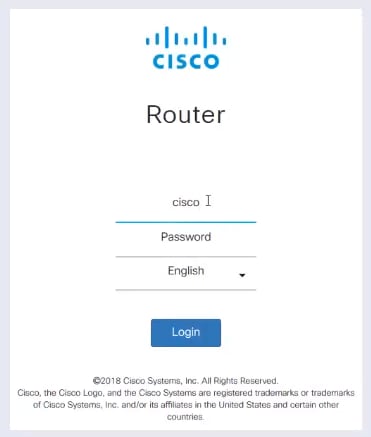
執行重新引導
導覽至Administration > Reboot。選擇單選按鈕重新啟動裝置。按一下「Reboot」。完成重新啟動需要幾分鐘。您可以在重新啟動後在此處檢查活動映像,以確保運行的是最新版本。如果您不確定是否有最新版本,請前往思科支援並檢查。
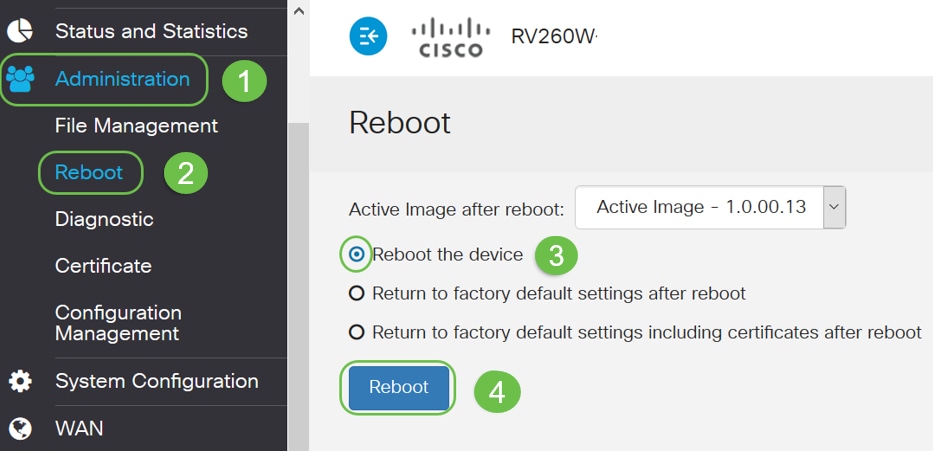
重新啟動後返回到出廠預設設定
執行重新開機後返回出廠預設值時,所有組態都將遺失,設定將回覆為預設值。如果您有複雜的組態,可能需要備份,但請記住,組態的錯誤可能首先會導致問題。
附註:預設設定通常是最常見的配置,在購買裝置時預先選擇預設設定。
導覽至Administration > Reboot。選擇單選按鈕以重新啟動後返回到出廠預設設定。按一下「Reboot」。執行此操作需要幾分鐘時間。
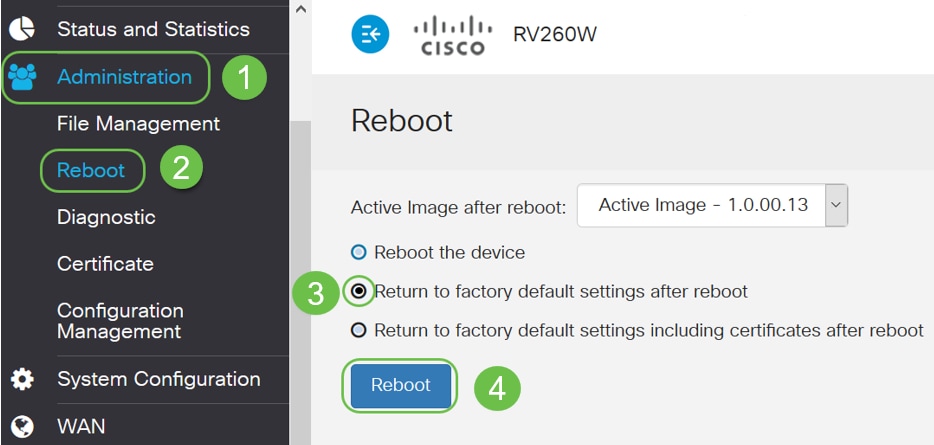
重新啟動後返回到出廠預設設定,包括證書
這個動作會執行重新開機後回復到出廠預設值的所有操作,但也會移除憑證。如果路由器上附加的證書已過期或無效,則希望執行此操作。
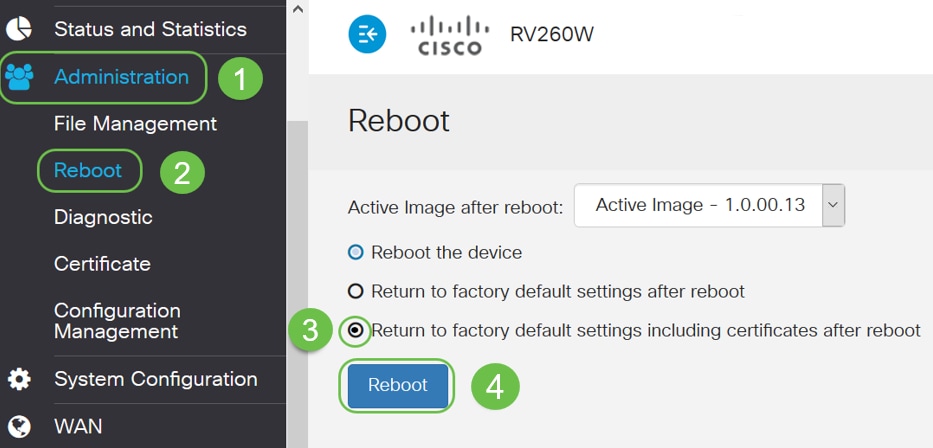
結論
現在您已瞭解重新啟動的步驟、重新啟動後返回到出廠預設設定,以及重新啟動後返回到出廠預設設定(包括證書)。如果這些操作不能解決問題,您可以在此處找到有關RV160或RV260路由器故障排除的更多資訊。
修訂記錄
| 修訂 | 發佈日期 | 意見 |
|---|---|---|
1.0 |
13-Dec-2018 |
初始版本 |
 意見
意見